كيفية إصلاح خطأ DX12 في ظلال Assassin's Creed؟ دليل خطوة بخطوة
نشرت: 2025-08-04عندما تحاول لعب Assassin's Creed: Shadows و Game تعطل أو تعرض خطأ DX12 ، فهذا يعني عادةً ما يكون هناك خطأ ما بين اللعبة وبطاقة الرسومات الخاصة بك و DirectX 12. وركض العديد من اللاعبين إلى هذا. يرى البعض شاشة سوداء. يتم طرد الآخرين قبل فتح اللعبة. تشرح هذه المقالة سبب حدوث ذلك وكيف يمكنك إصلاحه خطوة بخطوة.
يتم اختبار الإصلاحات هنا واستنادا إلى المشكلات الشائعة الموجودة في إعدادات ألعاب الكمبيوتر. يتبعون قضايا حقيقية ، لا تخمن. لا توجد أدوات إضافية أو خطوات معقدة. مجرد مساعدة تنظيف وبسيطة.
ما هو خطأ DX12 في ظلال التيار المتردد؟
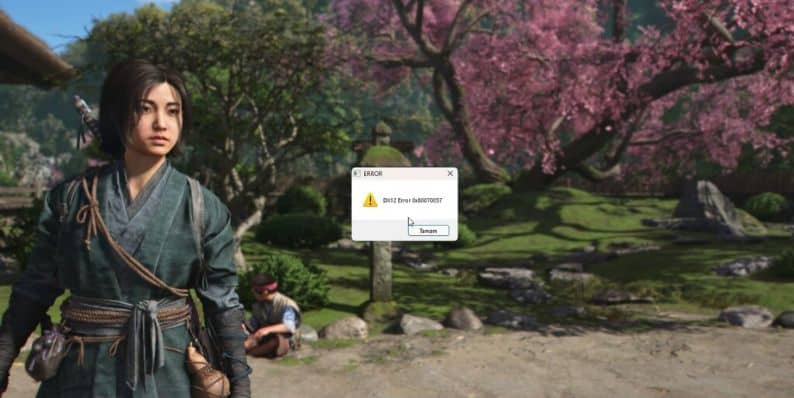
DirectX 12 (DX12) هو برنامج يساعد على تشغيل الكمبيوتر. يخبر بطاقة الرسومات الخاصة بك ما يجب القيام به. يحتاج Assassin's Creed Shadows إلى DX12 للعمل. إذا لم يتم إعداد جهاز الكمبيوتر الخاص بك بشكل صحيح ، فلن تبدأ اللعبة.
في بعض الأحيان ترى رسالة مثل "DX12 غير مدعومة". في أوقات أخرى ، تعطل فقط. هذا يعني أن اللعبة لا يمكنها استخدام نظام الرسومات الخاص بك بشكل صحيح.
DX12 مدمج في النوافذ. إنه يعمل بشكل أفضل على الإصدارات الأحدث من Windows 10 أو Windows 11 ، مع برامج التشغيل المحدثة وملفات النظام الكاملة. عندما يكون أي جزء من هذا الإعداد خطأ ، تتوقف اللعبة عن العمل.
الأسباب الشائعة لخطأ DX12 في ظلال التيار المتردد
لا يوجد سبب واحد لهذا الخطأ. يمكن أن يحدث للمستخدمين المختلفين بطرق مختلفة. هذه هي الأسباب الأكثر شيوعًا:
- برامج تشغيل الرسومات القديمة أو المفقودة
- نظام Windows عفا عليها الزمن
- بطاقة الرسومات الخاصة بك لا تدعم DX12 بالكامل
- ملفات اللعبة مكسورة أو غير مكتملة
- ملفات directx مفقودة
- لم يتم تثبيت Visual C ++ Redivributables
- برامج أخرى (مثل مكافحة الفيروسات) تمنع ملفات اللعبة
- تتسبب التراكبات من Discord أو Steam أو Nvidia
- GPU قد ارتفعت فيركلابية وغير مستقرة أثناء بدء التشغيل
يؤثر كل واحد على كيفية اتصال اللعبة بنظامك. ستحتاج فقط إلى إصلاح الجزء الذي يسبب الكتلة.
كيفية إصلاح خطأ DX12 - قم بذلك أولاً
لا تحتاج إلى أي مهارات خاصة. فقط اتبع هذه الخطوات واحدة تلو الأخرى. معظم اللاعبين يحلونها في القليلة الأولى.
1. قم بتحديث برنامج تشغيل الرسومات الخاص بك
السبب الأكثر شيوعًا الذي يظهر هذا الخطأ هو برامج تشغيل GPU التي عفا عليها الزمن. تعتمد الألعاب الجديدة على آخر التحديثات للعمل بشكل صحيح مع DirectX 12.
انتقل إلى موقع GPU Maker الخاص بك:
- Nvidia: www.nvidia.com
- AMD: www.amd.com
- Intel: www.intel.com
قم بتنزيل أحدث إصدار لبطاقة الرسومات الخاصة بك. بمجرد التثبيت ، أعد تشغيل جهاز الكمبيوتر الخاص بك. هذا وحده يعمل على إصلاح المشكلة للعديد من المستخدمين.
2. إعادة تثبيت وقت التشغيل DirectX
حتى إذا كان جهاز الكمبيوتر الخاص بك يستخدم DX12 بالفعل ، فقد تحتاج بعض ميزات اللعبة إلى ملفات محددة مفقودة أو تالفة. إعادة تثبيت DirectX يضيف تلك الظهر.
لإصلاح DirectX:
- ابحث عن مثبت ويب وقت تشغيل مستخدمي DirectX من Microsoft
- قم بتنزيل وتشغيل المثبت
- دعه يكمل ، ثم أعد تشغيل جهاز الكمبيوتر الخاص بك
هذا لا يضر نظامك. إنه يعيد فقط ملفات DX التي تحتاجها ألعاب مثل ظلال التيار المتردد.
3. قم بتحديث نظام Windows الخاص بك
غالبًا ما تعتمد ميزات DirectX 12 على إصدار Windows الذي تستخدمه. تشمل المباني الأحدث لنظام التشغيل Windows 10 أو 11 دعمًا لأحدث تحديثات DX12.
لتحديث Windows:
- فتح الإعدادات
- انتقل إلى Windows Update
- انقر فوق تحقق من وجود التحديثات
- تثبيت كل شيء مدرج
- أعد تشغيل جهاز الكمبيوتر الخاص بك
الألعاب التي تحتاج إلى دعم DX12 الكامل تعتمد غالبًا على أحدث ملفات النظام. بدونهم ، تحدث حوادث.
4. إصلاح ملفات اللعبة
يمكن أن تتسبب ملفات اللعبة المكسورة أو المفقودة في حدوث تعطل عند بدء التشغيل ، حتى لو تم تحديث جهاز الكمبيوتر الخاص بك بالكامل.
لإصلاح هذا:
- Ubisoft Connect : Game> Properties> تحقق من الملفات
- ألعاب ملحمية : اللعبة> ثلاثة نقاط> إدارة> تحقق
- Steam : Game> Properties> ملفات مثبتة> تحقق من النزاهة
يتحقق المشغل للملفات المكسورة ويحل محلها. إذا كان هناك شيء مفقود أو فاسد ، فإن هذه الخطوة عادة ما تصطادها.
5. تعطيل التراكب وتطبيقات الخلفية
غالبًا ما تتسبب التطبيقات التي تتراكب في لعبتك (مثل عدادات FPS أو دردشة الدردشة) في أخطاء DX12. وتشمل هذه تراكب الخلاف ، أو تراكب البخار ، أو برنامج GPU مثل Nvidia Shadowplay.
أغلق ما يلي قبل تشغيل اللعبة:
- Discord (تعطيل التراكب في الإعدادات)
- تراكب البخار
- أدوات أداء NVIDIA أو AMD
- مسجلات الشاشة مثل OBS أو Xbox Game Bar
الخروج بالكامل من هذه التطبيقات ، لا تقلل منها فقط. قد يستخدمون موارد DX التي تحتاجها اللعبة أيضًا.

6. استخدم خيار إطلاق DX11 (إذا كان مدعومًا)
تتيح لك بعض ألعاب Ubisoft تشغيلها باستخدام DirectX 11 بدلاً من DX12. لا يعمل دائمًا ، لكنه يستحق المحاولة.
لمحاولة DX11:
- افتح Ubisoft Connect
- انتقل إلى اللعبة> الخصائص
- ضمن "وسيطات سطر الأوامر المتقدمة" ، النوع:
-dx11 - إطلاق اللعبة
إذا كان يعمل ، يمكنك اللعب بدون تحطم DX12 ؛ إذا لم يحدث ذلك ، فقم بإزالة الأمر وجرب الإصلاح التالي.
7. قم بتثبيت Microsoft Visual C ++ Redistributables
تستخدم الألعاب C ++ المرئية للتعامل مع الرسومات والفيزياء وعمليات الخلفية الأخرى. إذا كانت هذه الملفات مفقودة أو مكسورة ، فيمكن DX12 الانهيار أثناء الإطلاق.
إليك كيفية تثبيتها:
- ابحث عن "Microsoft Visual C ++ Resistributible 2015-2022"
- قم بتنزيل كل من إصدارات X64 و X86 من موقع Microsoft
- تثبيت كليهما
- أعد تشغيل جهاز الكمبيوتر الخاص بك
مطلوب هذا الإصلاح من قبل كل لعبة حديثة تقريبًا ، وليس فقط ظلال التيار المتردد.
8. قم بتشغيل مجاهد ملف النظام (SFC)
في بعض الأحيان تنهار ملفات Windows دون سابق إنذار. يقوم مدقق ملف النظام بالتحقق منها ويحل محل أي شيء لا يعمل.
خطوات:
- فتح موجه الأوامر كمسؤول
- النوع:
sfc /scannow - اضغط على Enter
- دعه مسح نظامك وإصلاحه (قد يستغرق بضع دقائق)
بمجرد أن ينتهي ، أعد تشغيل جهاز الكمبيوتر الخاص بك وإعادة تشغيل اللعبة.
9. أعد تثبيت اللعبة (الملاذ الأخير)
إذا كان أي مما سبق يعمل ، فك تشكيل اللعبة بالكامل وإعادة تثبيتها. إنه بطيء ، لكنه يعمل عندما تسبب الملفات التالفة أو التحديثات المكسورة للمشكلة.
تأكد من إعادة تشغيل جهاز الكمبيوتر الخاص بك بين إلغاء تثبيت وإعادة تثبيت. هذا يمسح الإعدادات المخبأة ويعيد ضبط الأذونات.
متى تتصل بدعم Ubisoft؟
إذا كنت قد جربت كل شيء ولا يزال الخطأ يحدث ، فتواصل مع دعم Ubisoft. أرسل لهم جميع المعلومات التي يحتاجونها لمساعدتك بشكل أسرع.
قم بتضمين هذه الأشياء في تذكرة الدعم الخاصة بك:
- وصف قصير لما يحدث (شاشة سوداء ، خطأ ، تحطم)
- مواصفات نظامك (وحدة المعالجة المركزية ، GPU ، RAM ، إصدار Windows)
- تقرير DXDIAG (افتح DXDIAG من قائمة START وانقر فوق "حفظ جميع المعلومات")
- أي سجلات تصادم أنشأتها اللعبة
سوف يستجيبون بمساعدة أو يعلمونك إذا كانت التصحيح في الأعمال.
نصائح لتجنب أخطاء DX12 في ألعاب أخرى
بمجرد إصلاح هذا ، يمكنك منعه من العودة. ستساعد هذه النصائح في هذا الأمر وغيرها من الألعاب المستقبلية أيضًا.
تحديث برامج تشغيل GPU في كثير من الأحيان
لا تتخطى تحديثات Windows
أغلق تطبيقات التراكب قبل بدء لعبة
تجنب رفع تردد التشغيل ما لم يتم اختباره ومستقر
تحقق من متطلبات النظام قبل الشراء
لا تستخدم برامج التشغيل التجريبية ما لم تكن هناك حاجة
مسح ملفات الألعاب وإصلاحها بعد تعطل
أعد تشغيل جهاز الكمبيوتر الخاص بك بعد التحديثات الكبيرة
خاتمة
خطأ DX12 في Assassin's Creed: Shadows يوقف اللعبة قبل أن تبدأ. لكنها ليست طريق مسدود. في معظم الحالات ، إنه مجرد إعداد أو ملف أو برنامج تشغيل يحتاج إلى إصلاح.
ابدأ من الأعلى. اتبع الخطوات. إصلاح ما هو مكسور. وإذا لم يساعد شيء واحد ، فحاول التالي. ستصل إلى هناك.
بمجرد تشغيل لعبتك ، ساعد الآخرين من خلال مشاركة ما نجح لك. وإذا وجدت خدعة أخرى حلتها ، فاترك تعليقًا - فقد يحتاجها شخص آخر.
